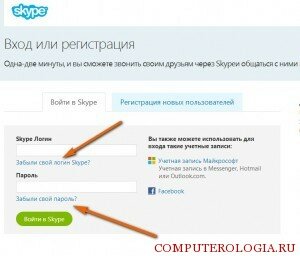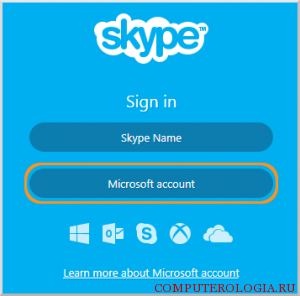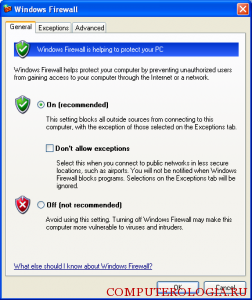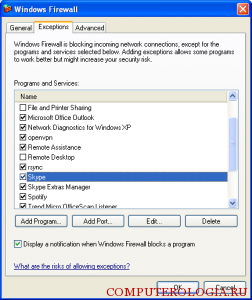Многим пользователям популярной программы скайп известная проблема, связанная с невозможностью захода на свою страницу или же такая ситуация, когда не вводится логин в скайпе. Их решение существует, главное – точно разобраться с причинами поломки, а потом – приступать к активным действиям.
Как правильно войти в скайп
В общих рекомендациях, касающихся правил эксплуатации и использования программы скайп, каждый пользователь может изучить процедуру входа на собственную страницу. Напоминаю, для начала необходимо правильно ввести свой логин и пароль. Затем – нажать кнопку входа. Если вы хотите, чтобы аккаунт запускался самостоятельно при включении программы, нужно выбрать соответствующую строку, которая будет подтверждать автоматическую авторизацию при запуске скайпа, и поставить галочку, нажав на левую кнопку мыши.
Важно: использовав такой метод входа в программу, вы ставите конфиденциальность и секретность своих данных и контактов под угрозу, потому что каждый человек, кто будет включать ваш компьютер, будет иметь доступ к вашему аккаунту.
Перезагрузка программы скайп и ее нюансы
На вопрос: почему нельзя войти в скайп, не всегда можно найти однозначный и категоричный ответ, в таком случае потребуется удаление текущей версии программы и установка новейшей. Для того чтобы совершить эту процедуру, нужно зайти в меню «Пуск» и выбрать такой алгоритм команд «панель управления» — «Установка и удаление программ» — из списка программ выбрать скайп — «удалить».
Затем на официальном сайте необходимо загрузить новую версию программы скайп, подходящую для конкретной системы Windows, установленной на вашем компьютере, и пройти все этапы установки Skype.
Но даже после совершения всех вышеуказанных действий, возникают такие неполадки:
- Неожиданно перерывается разговор;
- Невозможно зайти в скайп новой версии под старым логином и паролем;
- В аккаунте отсутствуют все контакты и др.
Для решения таких проблем я знаю один проверенный способ, который постоянно используют в своей практике профессиональные программисты. Он заключается в четком выполнении конкретных действий:
- В раскладке «Пуск» выбрать сервис «Выполнить» или же одновременно нажать кнопки «Win» + «R».
- После этого откроется окно, в котором нужно вписать такое сообщение: «%APPDATA%\Skype» и нажать «Ок».
- Откроется папка, в которой необходимоудалить файл с именем «shared» (с наличием или без расширения).
Важно: после завершения всех этих манипуляций, вы с легкостью можете заходить в новую версию скайпа под своим логином и паролем.
Настройка брандмауэра
Часто возникают ситуации, когда в момент открытия программы скайп нет окна ввода логина. Иногда это связано с неправильными настройками брандмауэра Windows, который нуждается в дополнительной наладке.
Для устранения всех неполадок иногда достаточно удалить программу скайп из списка программ, которым брандмауэром запрещен доступ к сети интернет или просто отключить брадмауэр. Например, чтобы правильно настроить брандмауэр Windows для операционной системы Windows XP. Для этого нужно поочередно выполнить такие действия:
- Полностью закрыть программу скайп.
- Нажать кнопку «Пуск», выбрать пункт «Панель управления» и открыть брандмауэр.
- Для начала, необходимо наверняка убедиться в том, что в поле для внесения исключений нет соответствующей отметки.
- Открыть исключения и удалить программу скайп из этого списка.
- Подтвердить удаление программы.
- Снова зайти в программу скайп и разблокировать программу скайп в меню брандмауэра.
Таким образом, программа скайп – это полезный и простой в использовании сервис, неполадки в работе которого можно легко устранить с помощью конкретных и простых действий.